Restaurar tu Windows a su estado original con un comando, ¿Tu ordenador con Windows está lento, inestable o tienes muchos problemas? ¿Has intentado de todo tipo de soluciones sin éxito? A veces, la mejor opción es volver a empezar desde cero.
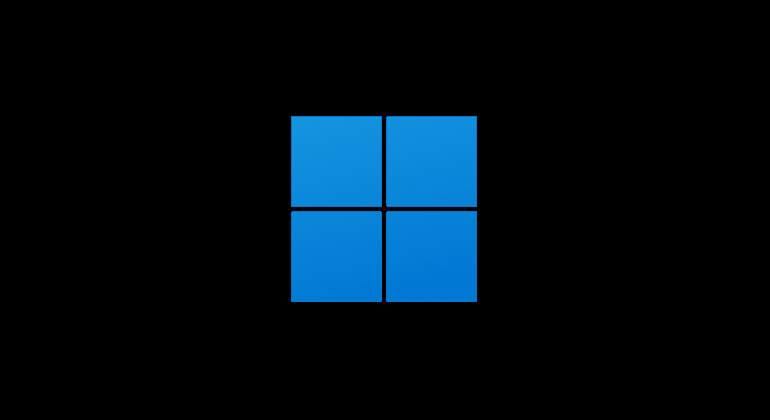
Aquí es donde entra en juego el poderoso comando systemreset –factoryreset. En esta publicación, te guiaremos a través de todo lo que necesitaras saber sobre esta herramienta y cómo usarla de manera segura y efectiva.
¿Qué hace systemreset –factoryreset?
En esencia, este comando lo que hace es que restaura tu Windows a su estado de fábrica, tal y como estaba cuando lo sacaste de la caja por primera vez, tendremos dos opciones, una mantener los archivos existentes o dejarlo totalmente limpio, todo ello implica:
Eliminar todas las aplicaciones instaladas: Si tienes algún problema con las aplicaciones que has descargado e instalado a lo largo del tiempo, incluidos los juegos, las herramientas de productividad y cualquier otro software de terceros.
Borrar configuraciones: Se eliminarán por completo todas las configuraciones que hayas realizado en Windows, como el fondo de pantalla, los temas, las preferencias de idioma y las configuraciones de red.
Reinstalar Windows: El sistema operativo Windows se reinstalará desde cero o pudiendo mantener todos los archivos, lo que podrá solucionar problemas de corrupción o conflictos con el software.
¿Cuándo debería restaurar Windows?
Este comando deberías pensar en utilizarlo solo en ciertas situaciones.
Problemas persistentes: Si has probado todas las demás opciones para solucionar una incidencia con el rendimiento, estabilidad o errores, y nada ha funcionado, un restablecimiento de fábrica podría ser tu opción.
Antes de vender o regalar tu ordenador: Si planeas deshacerte de tu ordenador, y decides venderla por Wallapop, es crucial borrar todos los datos personales y configuraciones. Un restablecimiento de fábrica es la forma más rápida e ideal para hacerlo.
Instalación limpia de Windows: Si deseas comenzar de nuevo con una instalación limpia de Windows o reinstalar Windows, sin ningún software o configuración preexistente, este comando es ideal.
Precauciones antes de usar.
- Copia de seguridad de tus datos: ¡Esto es fundamental! Asegúrate de hacer una copia de seguridad de todos tus archivos importantes, como documentos, fotos, videos y música, antes de proceder con el mismo.
- Claves de producto y licencias: Si tienes software con licencia original, asegúrate de tener las claves de producto o los medios de instalación a mano para poder reinstalarlos después del restablecimiento, si están asociadas a una cuenta de correo electrónico no tienes de que preocuparte.
Pasos para Restaurar tu Windows.
Tendremos que acceder al símbolo del sistema como administrador, para ello tendremos varios métodos para acceder.
Presiona las teclas del teclado Windows + X y selecciona ‘Símbolo del sistema (administrador)’ o ‘Terminal (administrador)’, también podremos acceder pulsando Inicio y escribiendo ‘Terminal‘ o escribiendo ‘Símbolo del sistema‘ o pulsando las teclas Windows + R.
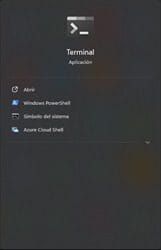
Se nos abrirá la ventana de Terminal, aquí tendremos que escribir el comando systemreset –factoryreset y presiona Enter.
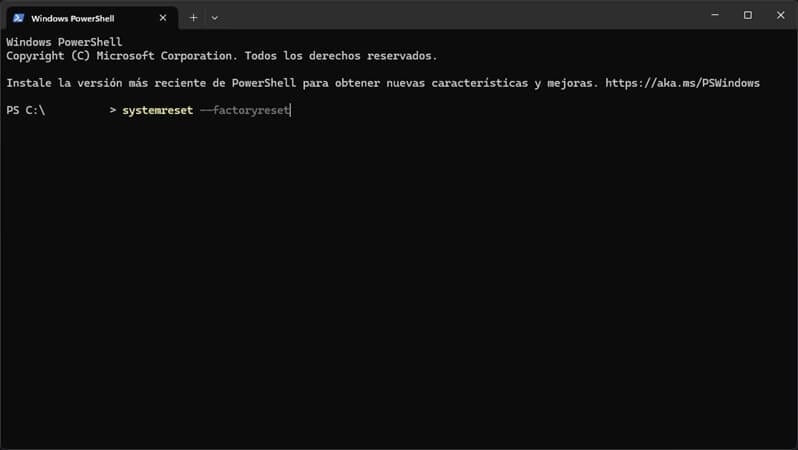
Aquí tendremos que seleccionar una opción, ya que se nos presentarán dos opciones.
- Mantener mis archivos: Si seleccionas, esta opción conservará todos tus archivos personales, pero eliminará todas las aplicaciones y configuraciones.
- Quitar todo: Esta opción borrará todo lo que tengas almacenado en tu disco duro, incluidos todos tus archivos personales, aplicaciones y configuraciones.
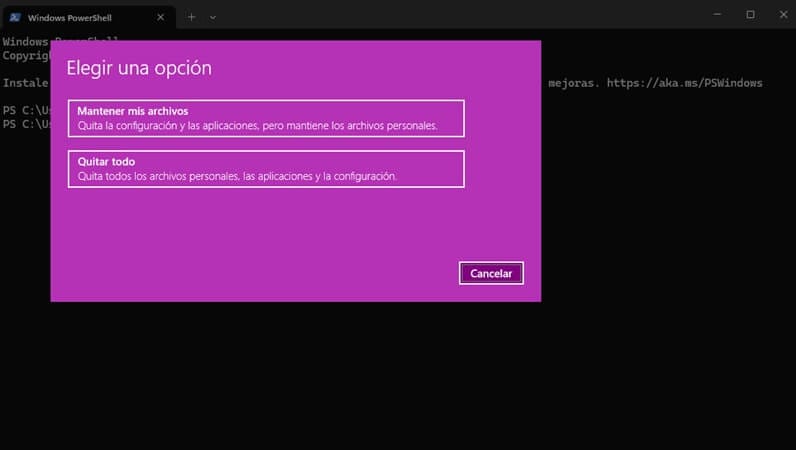
Según la opción que hayamos seleccionado, tendremos que esperar a que el proceso se complete. Esto puede llevar un tiempo, todo dependerá de la configuración de tu PC, con estos pasos restauras tu Windows y lo tendrás como el primer día.
Después del restablecimiento.
Reinstala todas tus aplicaciones y configura Windows: Una vez que allá terminado el restablecimiento, tendrás una instalación limpia de Windows. Tendrás que reinstalar todas tus aplicaciones y configurar el mismo según tus preferencias.
Restaura tus datos: Si has hecho una copia de seguridad de tus archivos, ahora podrás restaurarlos.
Con esto tendrás restaurado tu sistema operativo Windows 10 o Windows 11 sin tener que formatear.



